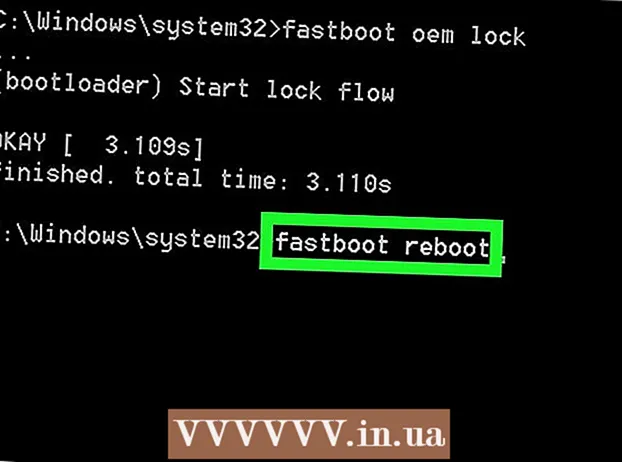Autora:
Lewis Jackson
Data De La Creació:
11 Ser Possible 2021
Data D’Actualització:
1 Juliol 2024

Content
Canviar la contrasenya de correu electrònic periòdicament us pot ajudar a protegir el vostre compte contra pirates informàtics i altres sistemes de robatori d’identitat. Quan canvieu la contrasenya, haureu de crear una contrasenya nova que sigui forta i diferent de les contrasenyes d'altres comptes en línia, amb almenys 8 caràcters formats per lletres, números i caràcters especials. Per fer que la vostra contrasenya sigui encara més difícil d’endevinar, no configureu cap contrasenya que contingui informació personal que compartiu normalment amb altres persones, com ara la data de naixement, el número de telèfon, el nom de la mascota o el fill.
Passos
Mètode 1 de 3: canvieu la contrasenya de Gmail
Inicieu la sessió al lloc web de Gmail amb el vostre compte de Gmail. No podeu canviar la contrasenya de Gmail mitjançant l'aplicació mòbil.
- Si intenteu recuperar (restablir) la vostra contrasenya perquè no podeu iniciar la sessió al vostre compte, feu clic aquí.

Feu clic al botó d'engranatge i trieu "Configuració".
Feu clic a la pestanya "Comptes i importació".

Feu clic a l'enllaç "Canvia la contrasenya".
Introduïu la contrasenya actual i, a continuació, escriviu la contrasenya nova. Cal que escriviu la contrasenya dues vegades per confirmar-la.
- Apreneu per vosaltres mateixos a crear contrasenyes fortes però fàcils de recordar.

Feu clic a "Canvia la contrasenya" per desar la nova contrasenya.- Les contrasenyes de Gmail també són contrasenyes per a altres productes i serveis de Google, com Drive, YouTube i Hangouts. Si heu iniciat la sessió en determinats serveis de Google, com ara al telèfon mòbil, se us demanarà que inicieu la sessió amb una contrasenya nova.
Ajusteu la configuració del client de correu (si cal). Si utilitzeu Outlook o un altre client de correu electrònic per gestionar el vostre compte de Gmail, haureu de canviar la contrasenya a la configuració del compte d'Outlook. Feu clic aquí per obtenir instruccions detallades. publicitat
Mètode 2 de 3: canvieu Yahoo! Correu electrònic
Inicieu la sessió a Yahoo! Envia per correu amb Yahoo! el vostre.
- Si intenteu recuperar la vostra contrasenya perquè no podeu iniciar la sessió al vostre compte, proveu de resoldre-la vosaltres mateixos.
Feu clic al botó d'engranatge i seleccioneu "Informació del compte".
Feu clic a la pestanya "Seguretat del compte" de l'esquerra.
Feu clic a "Canvia la contrasenya".
Introduïu la vostra nova contrasenya. Heu d’escriure la contrasenya dues vegades per confirmar-la.
- Consulteu com podeu crear una contrasenya forta, però fàcil de recordar.
Feu clic a "Continua" per desar la nova contrasenya.
- Contrasenya de Yahoo! El correu també és la contrasenya d'altres Yahoo! inclou Yahoo! Messenger i Yahoo! Finances.
Canvieu la configuració del client de correu (si cal). Si utilitzeu Outlook o un altre client de correu electrònic per gestionar el vostre compte de Yahoo!, heu de canviar la contrasenya a la configuració del compte d'Outlook. Feu clic aquí per obtenir instruccions específiques. publicitat
Mètode 3 de 3: canvieu la contrasenya d'Outlook.com (Hotmail)
Inicieu la sessió al lloc web d'Outlook.com amb un compte de Microsoft o Hotmail. Outlook.com és el nou nom de Hotmail.
- Si no podeu iniciar la sessió al vostre compte perquè no recordeu la contrasenya, feu clic aquí.
Feu clic al nom del compte a l'extrem superior dret. Normalment aquest serà el vostre nom real.
Seleccioneu "Configuració del compte". Se us demanarà que torneu a escriure la vostra contrasenya.
Feu clic a l'enllaç "Canvia la contrasenya" a la secció "Seguretat i privadesa".
Trieu entre les opcions que reben "codi" (codi).
- Estudieu per vosaltres mateixos com crear contrasenyes fortes però fàcils de recordar.
Feu clic a "enviar codi".
- La contrasenya d'Outlook.com també és la contrasenya d'altres productes associats amb aquest compte de Microsoft. Inclou Windows 8, Xbox Live, Skype i molt més.
Ajusteu la configuració del client de correu (si cal). Si utilitzeu l'Outlook o un altre client de correu electrònic per gestionar el vostre compte d'Outlook.com, haureu de canviar la contrasenya a la configuració del compte d'Outlook. Feu clic aquí per obtenir instruccions específiques. publicitat
Consells
- Si el vostre compte o aplicació de correu electrònic no apareix en aquest article, aneu a la configuració del compte de correu electrònic per canviar la contrasenya. Si no trobeu un lloc per canviar la contrasenya del vostre compte de correu electrònic, poseu-vos en contacte amb el vostre proveïdor de correu electrònic per obtenir més instruccions.
- Per obtenir més informació sobre com canviar una contrasenya de correu electrònic a la feina o a l’escola, poseu-vos en contacte amb el vostre proveïdor de xarxa.